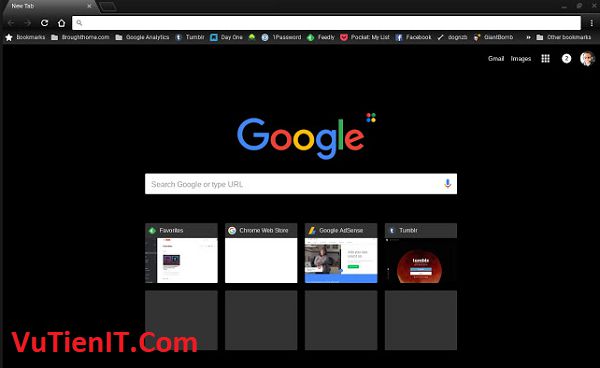
Như bạn đã biết thì mặc định Google Chome có giao diện màu sáng, đây là màu sáng thân thuộc của các trình duyệt hiện nay như là chrome, coccoc, IE, firefox. Với giao diện sáng thì cho phép bạn dễ dàng thích nghi hơn so với giao diện tối vì nó được sử dụng phổ biến.
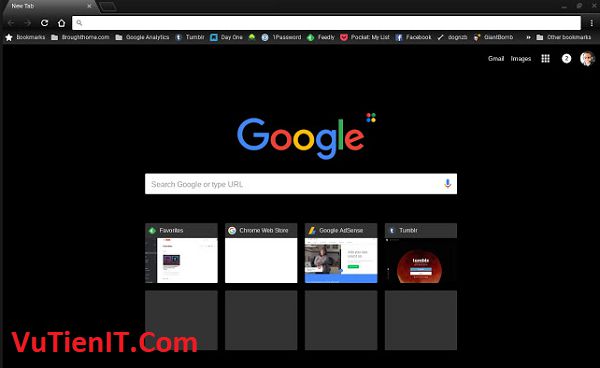
Nếu bạn hay làm việc vào ban đêm với ánh sáng không đủ điều kiện và bạn sử dụng trình duyệt với giao diện sáng thì điều gì sảy ra. Mình cũng không cần giải thích nhiều bạn cũng hiểu đó là sự trói lóa khi sử dụng giao diện sáng vào ban đêm phải không điều này nếu bạn sử dụng nhiều và thời gian dài thì ác hẳn đôi mắt bạn sẽ bị ảnh hưởng vệ thị lực dù ít hay nhiều.
Vậy đâu là giải pháp cho bạn khi hay làm việc với máy tình vào ban đêm? Mặc định trình duyệt Google Chrome version 69 mới nhất hiện này thì chưa hỗ trợ bạn giao diện Dark (nền tối) vậy để làm sao để bật giao diện tối để bạn có thể làm việc hiệu quả không bị trói mắt vào bạn đêm?
Ở đây mình giới thiệu đến bạn các Add on (Tiện ích) của chrome giúp biến giao diện sáng thành tối. Bạn có thể sử dụng kết hợp cùng lúc các add on này nhé. Vì các tiện ích này mỗi một cái sẽ đảm nhận nền tối cho một số chỗ không có toàn diện tất cả các trang đều tối cho nên bạn có thể sử dụng kết hợp với nhau.
Nếu bạn đang sử dụng các phiên bản chrome phiên bản thấp hơn 69 thì bạn nên nâng cấp nên phiên bản mới nhất nhé.
1. Material Incognito Dark Theme
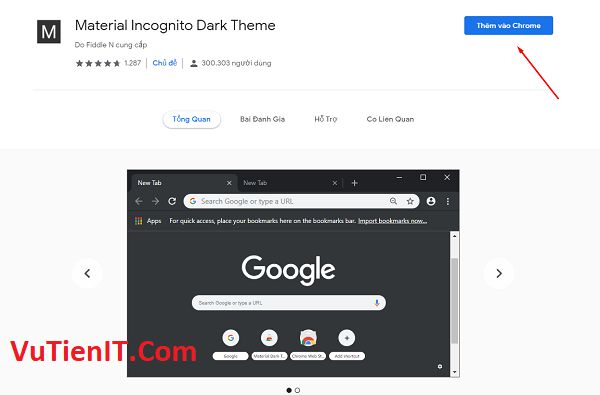
Với tiện ích này khi bạn tiến hành cài đặt vào chrome nó sẽ giúp bạn ảnh hưởng mọi chỗ. Có nghĩa rằng khi bạn truy cập các trang web thì nên phía trên, thanh tab sẽ biến thành màu tối. Còn trong nội dung của Website đó thì mặc định nó là nền sáng cho nên không thay đổi được.
Download Material Incognito Dark Theme
2. Dark Theme for Google
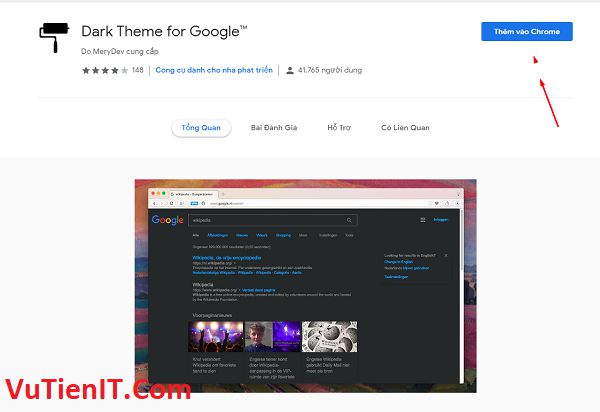
Download Dark Theme for Google
Tiện ích này thì chỉ có tác dụng nền đen trên trang Google Chrome thôi. Còn các trang website khác sẽ không ảnh hưởng.
3. YouTube Dark Theme
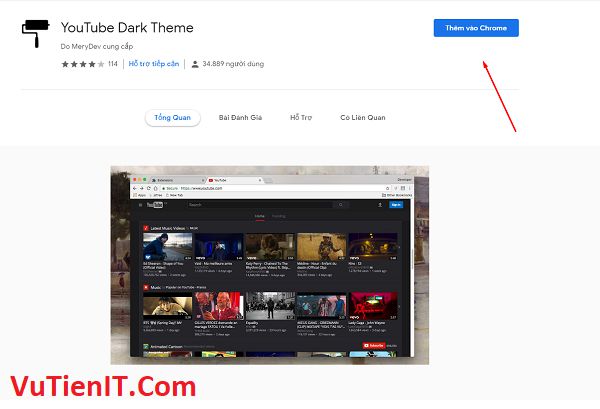
Download YouTube Dark Theme
Tiện ích YouTube Dark Theme thì sẽ ảnh hưởng trên Web youtube.com. Tất cả nền web trên Youtube sẽ được chuyển sang nền màu tối cho nên nếu bạn hay làm việc trên youtube hay bạn nào hay cầy phim trên youtube vào buổi tối thì tiện ích này sẽ giúp bạn đỡ mỏi mắt, khá là hữu ích phải không bạn? 🙂
Vô hiệu hóa giao diện Dark (Tối) Trên Chrome
Nếu bạn không muốn sử dụng giao diện tối nữa. Chẳng hạn là bạn đang làm việc vào ban ngày chẳng hạn thì ở đây mình hướng dẫn bạn khôi phục mặc định giao diện về ban đầu đó là nền màu sáng.
Tại trình duyệt bạn tiến hành bạn tiến hành nhấn vào cài đặt của Chrome.
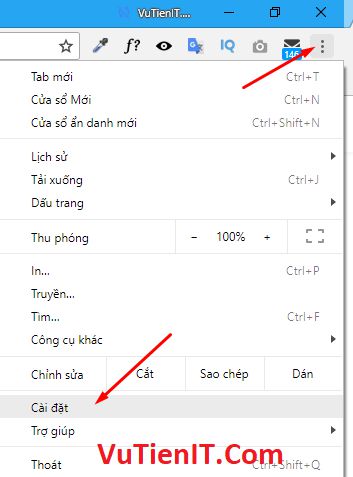
Bạn tìm đến phần Chủ đề rồi bên phải bạn nhấn vào Đặt lại mặc định là được nhé bạn.
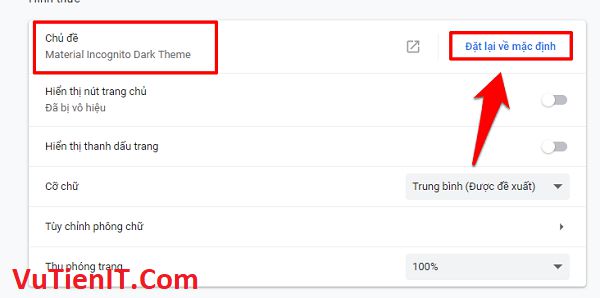
Tổng Kết
Như vậy chỉ với vào thao tác phía trên bạn có thể biến giao diện sáng của Chrome thành nền tối một cách dễ dàng rồi phải không nào. Mình hi vọng rằng bài viết này sẽ giúp bạn làm việc hiệu quả hơn khi bạn làm việc vào ban đêm.

toi muon cai dat duyet trang web che do toi ma ko can anh huong toi hinh nen cua toi